Différences entre versions de « Rasp-Hack-L293-Logiciel »
| (4 versions intermédiaires par le même utilisateur non affichées) | |||
| Ligne 2 : | Ligne 2 : | ||
{{bloc-etroit | {{bloc-etroit | ||
| − | |text = | + | |text = Puisque nous avons besoin de des broches (connectées aux sorties 4 et 17 du GPIO), nous devons donc utiliser la bibliothèque GPIO. Pour les détails, sur ce point, [[Rasp-Hack-GPIO|voyez notre tutoriel sur GPIO]]. |
| − | Il existe beaucoup de | + | Il existe beaucoup de moyen pour placer le sketch (ci-dessous) sur votre Raspberry Pi. Le plus simple sera peut-être de vous connecter au Pi en utilisant SSH (Secure Shell, [[PI-SSH|voir notre tutoriel]]) et d'ouvrir un éditeur à l'aide de la commande suivante : |
| − | |||
| − | |||
| − | |||
}} | }} | ||
| − | + | <nowiki>nano motor.py</nowiki> | |
| + | |||
| + | et en introduisant le code suivant, avant la sauvegarde du fichier avec CTRL-x. | ||
| + | |||
| + | |||
| + | {{ADFImage|Rasp-Hack-L293-software-1.png|450px}} | ||
Voici le code : | Voici le code : | ||
| − | <nowiki> | + | <nowiki>#!/usr/bin/env python |
| + | # -*- coding: utf8 -*- | ||
| + | |||
import RPi.GPIO as io | import RPi.GPIO as io | ||
io.setmode(io.BCM) | io.setmode(io.BCM) | ||
| Ligne 31 : | Ligne 35 : | ||
f.close() | f.close() | ||
except: | except: | ||
| − | print(" | + | print("Erreur durant l ecriture de: " + property + " valeur: " + value) |
set("delayed", "0") | set("delayed", "0") | ||
| Ligne 38 : | Ligne 42 : | ||
set("active", "1") | set("active", "1") | ||
| + | # clockwise signifie "sens horlogique" donc marche avant | ||
def clockwise(): | def clockwise(): | ||
io.output(in1_pin, True) | io.output(in1_pin, True) | ||
io.output(in2_pin, False) | io.output(in2_pin, False) | ||
| + | # clockwise signifie "sens anti-horlogique" donc marche arriere | ||
def counter_clockwise(): | def counter_clockwise(): | ||
io.output(in1_pin, False) | io.output(in1_pin, False) | ||
io.output(in2_pin, True) | io.output(in2_pin, True) | ||
| + | # passer en marche avant | ||
clockwise() | clockwise() | ||
while True: | while True: | ||
| − | cmd = raw_input(" | + | # demander une saisie de commande a l'utilisateur |
| + | cmd = raw_input("Commande, f/r 0..9, exemple f5 :") | ||
| + | |||
| + | # la direction est f pour forward (avant) et r pour rearward (arrière) | ||
direction = cmd[0] | direction = cmd[0] | ||
if direction == "f": | if direction == "f": | ||
| Ligne 55 : | Ligne 65 : | ||
else: | else: | ||
counter_clockwise() | counter_clockwise() | ||
| + | |||
| + | # la vitesse | ||
speed = int(cmd[1]) * 11 | speed = int(cmd[1]) * 11 | ||
set("duty", str(speed)) | set("duty", str(speed)) | ||
</nowiki> | </nowiki> | ||
| − | + | Les broches de sortie sont définies dans l'entête du programme Python. | |
| − | La fonction | + | La fonction '''set''' nous permet d'écrire la valeur d'une propriété dans le module kernel PWM (pour rappel les propriétés sont des fichiers spéciaux dans lesquels il faut écrire une des valeurs attendue). |
| + | |||
| + | La fonctino '''set''' est utilisé pour définir les paramètres PWM. | ||
| + | |||
| + | Il existe deux autres fonctions, “clockwise” et “counter_clockwise”, elles contrôlent la direction du moteur en inversant l'état des deux broches d'entrée IN1 et IN2 du circuit intégré L293D. | ||
| − | + | Valeurs pour IN1 et IN2: | |
| + | * Si les deux broches de contrôle sont HIGH, ou LOW, le moteur reste à l'arrêt. | ||
| + | * Si IN1 est HIGH et IN2 est LOW il tournera dans un sens. | ||
| + | * Mais Si IN1 est LOW et IN2 est HIGH (donc l'inverse du cas précédent) alors le sens de rotation du moteur est inversé. | ||
| − | + | La boucle principale du programme attend vos commandes sous la forme d'une lettre (“f” or “r”) suivit d'un d'un chiffre entre 0 et 9. | |
| − | + | La lettre indique la direction du moteur (f=forward=avant et r=rearward=arrière) et le chiffre indique sa vitesse. Nous multiplions le chiffre par 11 pour obtenir une valeur située entre 0 et 99 (inclus) comme attendu par le module PWM. | |
{{Rasp-Hack-L293-TRAILER}} | {{Rasp-Hack-L293-TRAILER}} | ||
Version actuelle datée du 1 mars 2016 à 10:37
Puisque nous avons besoin de des broches (connectées aux sorties 4 et 17 du GPIO), nous devons donc utiliser la bibliothèque GPIO. Pour les détails, sur ce point, voyez notre tutoriel sur GPIO.
Il existe beaucoup de moyen pour placer le sketch (ci-dessous) sur votre Raspberry Pi. Le plus simple sera peut-être de vous connecter au Pi en utilisant SSH (Secure Shell, voir notre tutoriel) et d'ouvrir un éditeur à l'aide de la commande suivante :
nano motor.py
et en introduisant le code suivant, avant la sauvegarde du fichier avec CTRL-x.
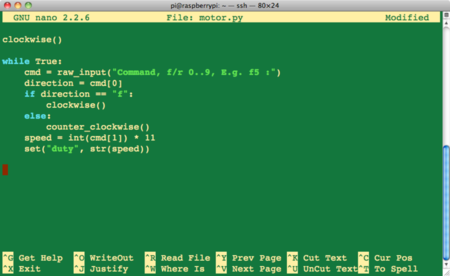
Crédit: AdaFruit Industries www.adafruit.com
Voici le code :
#!/usr/bin/env python
# -*- coding: utf8 -*-
import RPi.GPIO as io
io.setmode(io.BCM)
in1_pin = 4
in2_pin = 17
io.setup(in1_pin, io.OUT)
io.setup(in2_pin, io.OUT)
def set(property, value):
try:
f = open("/sys/class/rpi-pwm/pwm0/" + property, 'w')
f.write(value)
f.close()
except:
print("Erreur durant l ecriture de: " + property + " valeur: " + value)
set("delayed", "0")
set("mode", "pwm")
set("frequency", "500")
set("active", "1")
# clockwise signifie "sens horlogique" donc marche avant
def clockwise():
io.output(in1_pin, True)
io.output(in2_pin, False)
# clockwise signifie "sens anti-horlogique" donc marche arriere
def counter_clockwise():
io.output(in1_pin, False)
io.output(in2_pin, True)
# passer en marche avant
clockwise()
while True:
# demander une saisie de commande a l'utilisateur
cmd = raw_input("Commande, f/r 0..9, exemple f5 :")
# la direction est f pour forward (avant) et r pour rearward (arrière)
direction = cmd[0]
if direction == "f":
clockwise()
else:
counter_clockwise()
# la vitesse
speed = int(cmd[1]) * 11
set("duty", str(speed))
Les broches de sortie sont définies dans l'entête du programme Python. La fonction set nous permet d'écrire la valeur d'une propriété dans le module kernel PWM (pour rappel les propriétés sont des fichiers spéciaux dans lesquels il faut écrire une des valeurs attendue).
La fonctino set est utilisé pour définir les paramètres PWM.
Il existe deux autres fonctions, “clockwise” et “counter_clockwise”, elles contrôlent la direction du moteur en inversant l'état des deux broches d'entrée IN1 et IN2 du circuit intégré L293D.
Valeurs pour IN1 et IN2:
- Si les deux broches de contrôle sont HIGH, ou LOW, le moteur reste à l'arrêt.
- Si IN1 est HIGH et IN2 est LOW il tournera dans un sens.
- Mais Si IN1 est LOW et IN2 est HIGH (donc l'inverse du cas précédent) alors le sens de rotation du moteur est inversé.
La boucle principale du programme attend vos commandes sous la forme d'une lettre (“f” or “r”) suivit d'un d'un chiffre entre 0 et 9.
La lettre indique la direction du moteur (f=forward=avant et r=rearward=arrière) et le chiffre indique sa vitesse. Nous multiplions le chiffre par 11 pour obtenir une valeur située entre 0 et 99 (inclus) comme attendu par le module PWM.
Source: Adafruit's Raspberry Pi Lesson 9. Controlling a DC Motor
Réalisé avec l'aide de Mr Carette J. à qui nous remettons tous nos remerciements.
Tutoriel créé par Simon Monk pour AdaFruit Industries. Tutorial created by Simon Monk for AdaFruit Industries
Traduit avec l'autorisation d'AdaFruit Industries - Translated with the permission from Adafruit Industries - www.adafruit.com
Toute référence, mention ou extrait de cette traduction doit être explicitement accompagné du texte suivant : « Traduction par MCHobby (www.MCHobby.be) - Vente de kit et composants » avec un lien vers la source (donc cette page) et ce quelque soit le média utilisé.
L'utilisation commercial de la traduction (texte) et/ou réalisation, même partielle, pourrait être soumis à redevance. Dans tous les cas de figures, vous devez également obtenir l'accord du(des) détenteur initial des droits. Celui de MC Hobby s'arrêtant au travail de traduction proprement dit.